- Författare Jason Gerald [email protected].
- Public 2024-01-11 03:49.
- Senast ändrad 2025-01-23 12:48.
Om din PSP inte svarar kan en "hård återställning" få PSP att köra igen. Om din PSP: s prestanda saktar ner kan du kanske förbättra dess prestanda genom att fabriksåterställa din PSP. Om du återställer din PSP till fabriksinställningarna raderas inte dina spel om du inte formaterar minneskortet.
Steg
Metod 1 av 3: Utföra en "hård återställning" på en PSP som inte svarar

Steg 1. Tryck på strömbrytaren i 30 sekunder
I de flesta fall kommer detta steg att tvinga PSP: n att stänga av.
Om detta inte fungerar, tryck på knappen "Höger axel" och tryck på strömbrytaren i 5 sekunder för att stänga av PSP

Steg 2. Vänta en stund
Vi rekommenderar att du väntar cirka 30 sekunder innan du startar om din PSP.

Steg 3. Tryck på strömknappen igen för att slå på PSP som vanligt
Metod 2 av 3: Återställa en långsam PSP till standardinställningarna
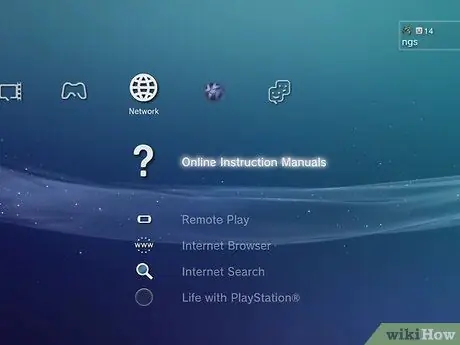
Steg 1. Öppna XMB -menyn
Denna meny ger dig tillgång till menyn Inställningar.
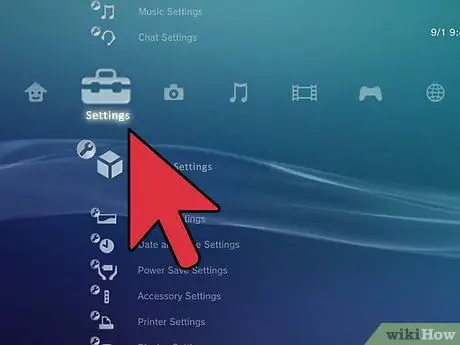
Steg 2. Svep åt vänster för att öppna menyn Inställningar

Steg 3. Svep nedåt och välj Systeminställningar
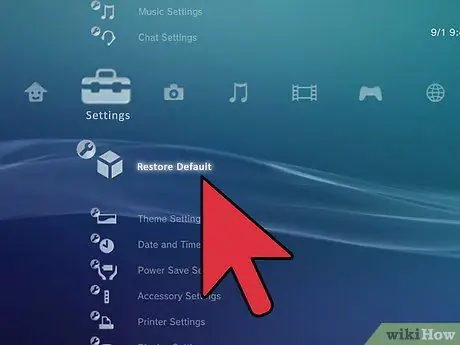
Steg 4. Välj "Återställ standardinställningar"
Om du också vill formatera minneskortet väljer du "Formatera minne" på menyn Systeminställningar

Steg 5. Följ guiden för att återställa systemet
När Sony -logotypen visas kommer du att bli ombedd att återställa PSP, precis som att installera en ny PSP.
Metod 3 av 3: Återställa PSP till standardinställningar

Steg 1. Stäng av PSP genom att trycka på strömknappen uppåt
Efter att PSP har stängts av väntar du i 30 sekunder.
Denna metod kan vara användbar om din PSP inte slås på normalt

Steg 2. Tryck på och håll ned knapparna Triangel, Fyrkant, Start och Välj
Du kan behöva lägga ner din PSP för att trycka ner den.

Steg 3. Håll knappen intryckt genom att trycka på strömknappen för att slå på PSP







